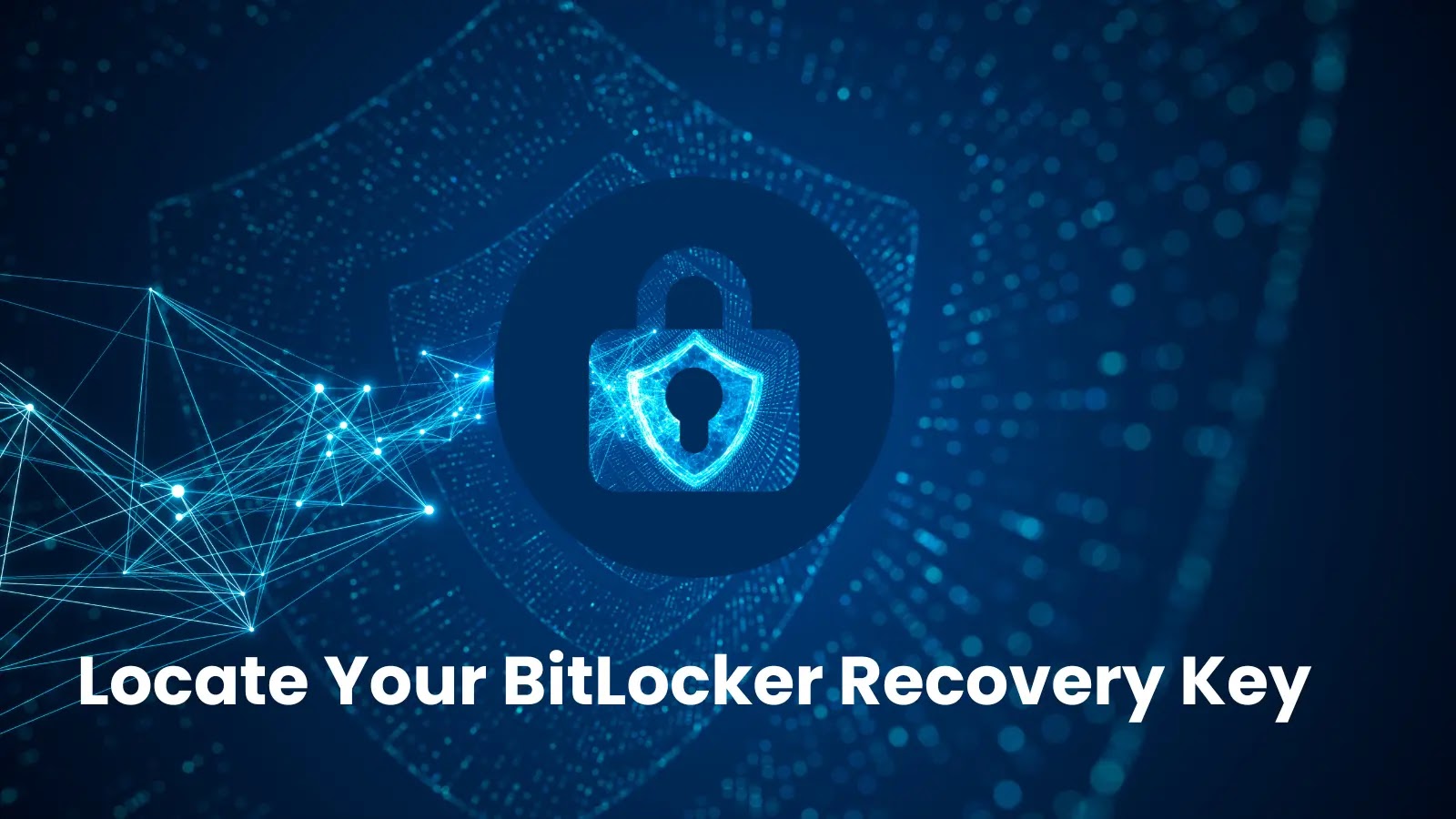
BitLocker kurtarma anahtarı, BitLocker’ın bir Windows bilgisayarında veya cihazında şifrelemeyi desteklemesini etkinleştirdiğinizde oluşturulan 48 karakterlik benzersiz bir alfasayısal koddur.
Bu anahtar, BitLocker parolanızı unutmanız veya BitLocker şifreli sürücünüze erişimde sorunlarla karşılaşmanız durumunda arızaya karşı önlem görevi görür.

Bunu, BitLocker güvenli sürücüsünün kilidini açabilen, korunan verilerinize erişim sağlayan ve gerektiğinde veri kurtarma sırasında devreye girebilen bir ana anahtar olarak düşünün.
Şimdi konuyla ilgili bir soru ortaya çıkıyor: BitLocker kurtarma anahtarı nasıl bulunur ve BitLocker kurtarma işlemi nasıl yapılır? Bunu ayrıntılı olarak inceleyelim.
Bölüm 1 BitLocker Kurtarma Anahtarı Nasıl Bulunur?
Microsoft’un BitLocker sürücü şifrelemesini yapılandırırken, her zaman bir BitLocker kurtarma anahtarını saklamanız istenir. Bu anahtar, diğer seçeneklerin yanı sıra Microsoft hesabınızda saklanabilir, bir USB sürücüsüne kaydedilebilir, bir dosyada arşivlenebilir ve hatta yazdırılabilir.
Buna göre, bu BitLocker kurtarma anahtarına erişebileceğiniz çeşitli yollar vardır.
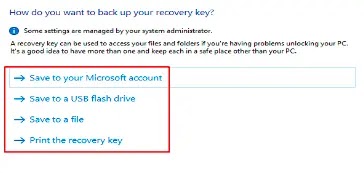.webp)
1. Yol Microsoft Hesabınızı Kontrol Edin
BitLocker kurtarma anahtarınızı Microsoft hesabınıza kaydetmeyi seçtiğinizde, Microsoft Hesabınızda oturum açmışken onu kolayca bulabilirsiniz.
Microsoft hesabınızla oturum açtığınızda, hesabınızla bağlantılı BitLocker kurtarma anahtarlarının listesini ekranda kolayca bulabilirsiniz.
Ardından BitLocker ile korunan cihazınızın kilidini açmak için ihtiyacınız olanı kopyalayıp yapıştırın.
Yol 2 BitLocker Kurtarma Anahtarını USB Sürücüden Alma
Kurtarma anahtarını bir USB flash sürücüsünde yedek olarak sakladıysanız, sürücüyü bilgisayarınıza takın ve şifrelenmiş sürücü için BitLocker kurtarma anahtarını almak üzere talimatları izleyin.
Anahtarı USB sürücüsünde bir metin belgesi olarak sakladıysanız, metin dosyasının içeriğine erişmek ve içeriği görüntülemek için ayrı bir bilgisayar kullanmanız gerekir.
Way 3, Koruduğunuz Bir Çıktıdan BitLocker Kurtarma Anahtarını Geri Kazanın
BitLocker kurtarma anahtarı dosyasını “Microsoft PDF’ye Yazdır”ı seçerek yazdırmış ve çekmecenizde veya başka bir güvenli konumda saklamış olabilirsiniz.
Genellikle temel belgeleri sakladığınız alanları arayın ve anahtarı alabilirsiniz. İsteğe bağlı olarak bilgisayarınızdaki ilgili PDF dosyalarını da arayabilirsiniz.

4. Yol BitLocker Kurtarma Anahtarını Active Directory’den Alma
Bir etki alanı kullanıcı grubunun parçasıysanız BitLocker kurtarma anahtarınız Active Directory’de (AD) saklanıyor olabilir. Bu durumda, Active Directory’de BitLocker kurtarma anahtarını bulup görüntülemek için yöneticinizle iletişime geçmelisiniz.
Adım 1 “’e gidinaktif Dizin kulanıcıları ve bilgisayarları” arayüzüne tıklayın ve bilgisayarın bulunduğu kabı seçin. Bu, örneğin Bilgisayarlar konteyneri olabilir.
Adım 2 Bilgisayar nesnesine sağ tıklayın, ardından “Özellikler“.
Adım 3 “BitLocker KurtarmaSöz konusu bilgisayarla bağlantılı BitLocker kurtarma anahtarlarını gözlemlemek için BilgisayarAdı Özellikleri iletişim kutusundaki ” sekmesine gidin.
Bölüm 2 BitLocker Şifreli Sürücülerdeki Dosyalar Nasıl Kurtarılır?
Bazen hem parola hem de BitLocker kurtarma anahtarı, doğru olsalar bile BitLocker ile şifrelenmiş bir sürücünün kilidini açmada etkisiz kalabilir.
Bu durum genellikle sürücünün kendisi hasar gördüğünde veya bozulduğunda ortaya çıkar. Böyle bir senaryoyla karşı karşıya kalındığında özel BitLocker kurtarma yazılımının kullanılması zorunlu hale gelir.
iBoysoft BitLocker Recovery, sürücü bozulması veya bölüm kaybı gibi sorunlarla karşılaşan BitLocker şifreli sürücülerden verileri kurtarmak için tasarlanmış güvenilir ve profesyonel bir BitLocker kurtarma çözümü olarak öne çıkıyor.
BitLocker meta verilerinin sağlam kalması, parolanın veya kurtarma anahtarının erişilebilir olması ve verilerin üzerine yazılmamış olması koşuluyla, biçimlendirilmiş bir BitLocker ile şifrelenmiş sürücüdeki verileri bile kurtarabilir.
Aşağıda, iBoysoft BitLocker Recovery’yi kullanarak BitLocker ile şifrelenmiş bir sürücüdeki verilerin nasıl kurtarılacağına ilişkin bir kılavuz bulunmaktadır:
Adım 1: Windows bilgisayarınıza iBoysoft BitLocker Recovery’yi indirerek, yükleyerek ve başlatarak başlayın.
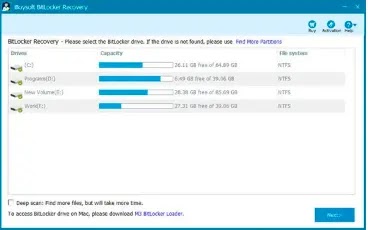.webp)
Adım 2: BitLocker şifreli sürücüyü seçin ve “Sonraki” Devam etmek için. Harici bir sabit sürücü ise, önce onu PC’nize takmalısınız.
Adım 3: BitLocker şifreli sürücünün şifre çözme işlemini başlatmak için doğru şifreyi veya 48 basamaklı BitLocker kurtarma anahtarını girin.
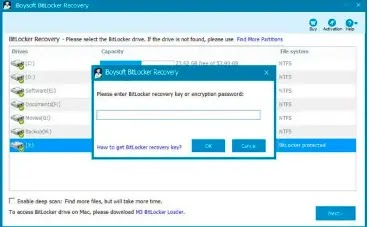.webp)
Adım 4: iBoysoft BitLocker Recovery, belirtilen BitLocker şifreli sürücüsündeki verilerin şifresini çözme ve tarama işlemini başlatacaktır.
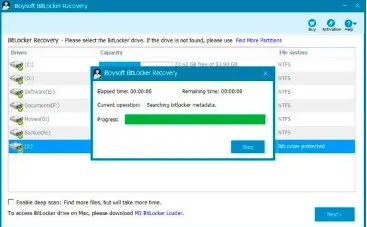.webp)
Adım 5: Tarama işlemi sona erdiğinde yazılım arayüzünde kurtarılabilir dosyaların bir listesi sunulacaktır. Şu anda taranan belgeleri, fotoğrafları, videoları vb. önizleyebilirsiniz.
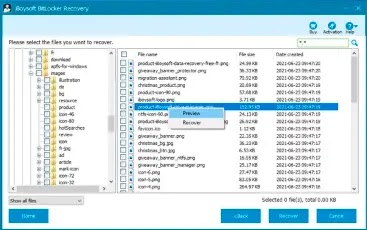.webp)
Adım 6: İhtiyacınız olan dosyaları seçin ve “İyileşmekDosya kurtarma işlemini başlatmak için ”düğmesine basın.
Bonus İpucu: Doğru BitLocker Parolasını Unutun ve BitLocker Kurtarma Anahtarını Bulamıyor musunuz? İşte Yöntem Geliyor
BitLocker sürücünüzün hem parolasını hem de kurtarma anahtarını unuttuysanız öncelikle parolanızı hatırlamayı veya kurtarma anahtarını bulmayı denemelisiniz. Bu seçeneklerin her ikisi de başarısız olursa, üzerinde depolanan tüm verileri kaybetme pahasına da olsa BitLocker sürücüsünü biçimlendirmeye başvurabilirsiniz. Bu nedenle dikkatli ilerleyin ve kritik bilgilerin yedeğini aldığınızdan emin olun.
Adım 1 Erişimi “Bu bilgisayar” masaüstünüzden BitLocker şifreli sürücüyü bulun.
Adım 2 Sürücüye sağ tıklayın ve “Biçim…”Açılır menüden.
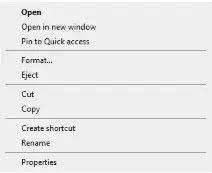.webp)
Adım 3 “Hızlı biçimlendirme” seçeneğini seçin ve açılan pencereden istediğiniz dosya sistemi tipini ve ayırma birimi boyutunu seçin. Seçimler konusunda emin değilseniz bunları varsayılan olarak bırakabilirsiniz.
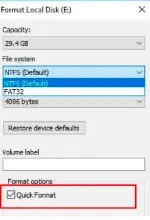.webp)
Adım 4 “” alanında sürücü için bir ad girin.Ses etiketi” alan.
Adım 5 “BaşlangıçBitLocker şifreli sürücüyü biçimlendirme işlemini başlatmak için.
Kapanış
BitLocker kurtarma anahtarınızı nasıl bulacağınızı anlamak, parolanızı unuttuğunuz veya BitLocker şifreli sürücünüzle ilgili sorunlarla karşılaştığınız senaryolarda çok önemlidir.
Bu kılavuzda özetlenen adımların, kurtarma anahtarınızı bulmanızda ve değerli verilerinizi başarıyla erişilebilir kılmak için BitLocker veri kurtarma işlemini gerçekleştirmenizde size yardımcı olabileceğini umuyoruz.